Story Instagram mới đây đã được cập nhật thêm rất nhiều tính năng, đặc biệt là các sticker. Và trong bản cập nhật lần này người dùng sẽ sử dụng sticker Câu hỏi (Question). Sticker này sẽ xuất hiện trong phần Story trên Instagram, cho phép bạn bè theo dõi bạn có thể gửi bất cứ câu hỏi nào và chúng ta sẽ trả lời lại những câu hỏi đó.
Những câu trả lời mà bạn nhận được sẽ tùy chỉnh để đăng chế độ công khai lên Story hoặc chỉ mình bạn biết được nội dung câu hỏi mà thôi. Câu hỏi mà chúng ta lựa chọn sẽ hiện lên ở vị trí sticker cũ, không làm lộ danh tính của người hỏi. Bài viết dưới đây sẽ hướng dẫn bạn đọc cách đăng câu hỏi lên Story Instagram.
- Hướng dẫn chèn sticker check in vị trí trên Instagram
- Cách kể chuyện bằng tính năng Stories trên Instagram
- Cách xóa tài khoản Instagram vĩnh viễn và vô hiệu hóa tạm thời
Hướng dẫn tạo câu hỏi trên Story Instagram
Bước 1:
Trước hết bạn cần cập nhật Instagram lên phiên bản mới nhất để sử dụng được sticker Câu hỏi. Sau đó đăng nhập vào tài khoản rồi nhấn vào Tin của bạn. Chúng ta có thể sử dụng ảnh mới chụp hoặc ảnh có sẵn trong album, khi nhấn vào biểu tượng ảnh trong giao diện.

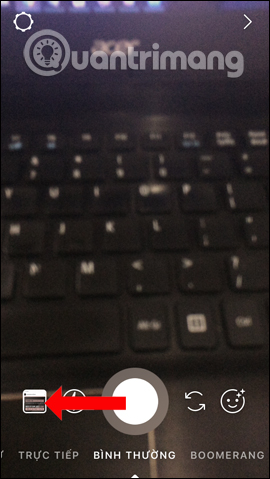
Bước 2:
Chọn hình ảnh có trong album để đăng lên Story Instagram, hay chụp ảnh mới tùy vào bạn nhé. Trong phần chỉnh sửa ảnh click chuột vào biểu tượng sticker bên trên. Nhấn vào sticker Câu hỏi trong danh sách để tạo câu hỏi trên Instagram.
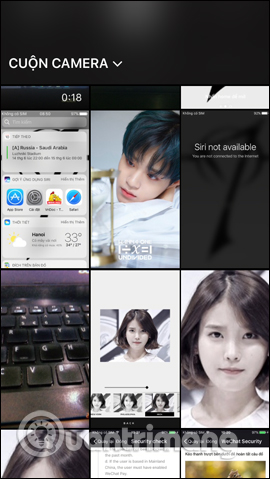 | 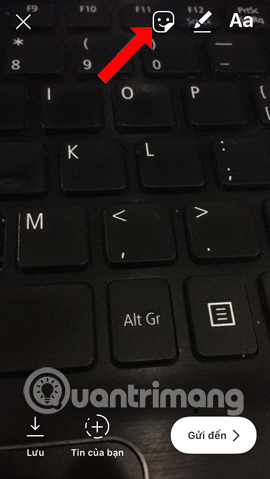 |  |
Bước 3:
Giao diện đặt câu hỏi sẽ như hình dưới đây. Bạn hãy nhấp vào phần Hãy đặt câu hỏi cho tôi để viết nội dung câu hỏi. Có thể lựa chọn màu nền tùy thích, vuốt sang trái và sang phải để chọn màu nền muốn dùng. Vị trí câu hỏi có thể thay đổi, hoặc có thể xóa khi di chuyển xuống phần thùng rác. Nhấn và giữ vào câu hỏi để tùy chỉnh. Sau khi đã chỉnh sửa xong nhấn nút Xong ở góc phải trên cùng.
 |  | 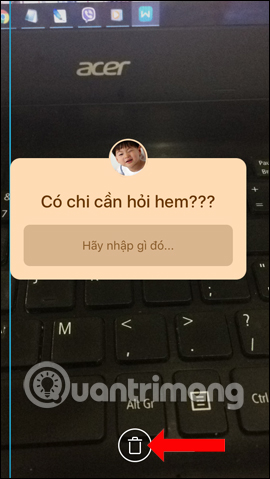 |
Bước 4:
Tiếp tục nhấn vào phần Gửi đến rồi chọn Tin của bạn và nhấn nút Chia sẻ để đăng lên Tin.
 |  |  |
Bước 5:
Bây giờ bất cứ ai đang theo dõi bạn sẽ nhìn thấy câu hỏi đó và họ chỉ cần nhập nội dung câu hỏi và nhấn Gửi để gửi cho bạn.

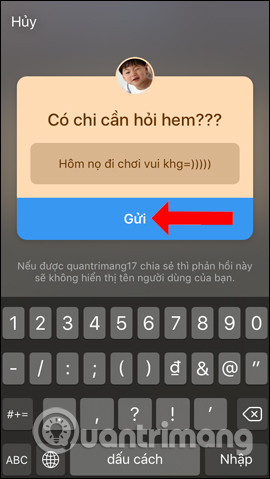
Bước 6:
Khi bạn mở Tin trên Instagram sẽ nhận được thông báo Xem phản hồi. Story sẽ tổng hợp lại toàn bộ tin mà bạn đã đăng. Tin nào mà bạn nhận được câu hỏi sẽ hiển thị bên dưới kèm người gửi câu hỏi.
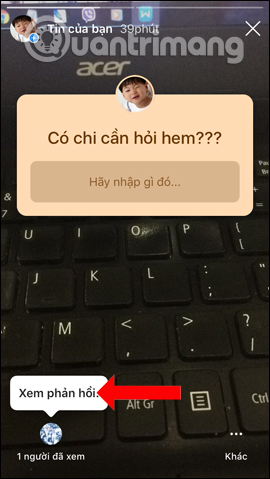

Bước 7:
Nhấn vào câu hỏi nhận được và chọn Chia sẻ phản hồi để tạo thành Story để trả lời công khai tới mọi người. Bạn có thể nhập câu trả lời nếu muốn để gửi trên Instagram. Và Story hỏi đáp và trả lời trên Instagram sẽ như hình dưới đây.
 |  | 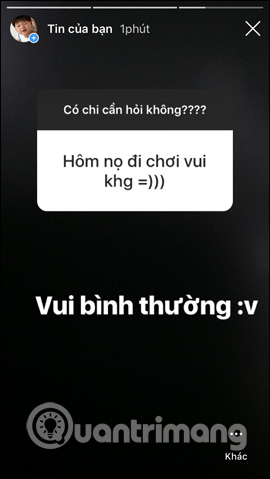 |
Thêm một tính nay thú vị trên Story Instagram để người khác có thể hiểu hơn về bạn, hay đơn giản chỉ là những câu hỏi thông thường mà thôi. Người dùng có thể bỏ qua câu hỏi hoặc trả lời với chế độ công khai trên Story Instagram.
Video hướng dẫn đăng câu hỏi lên Instagram
Xem thêm:
- Cách gọi Video Call trên Instagram
- Cách dùng IGTV kênh video mới trên Instagram
- Cách đăng ảnh lên Instagram từ máy tính
Chúc các bạn thực hiện thành công!
 Công nghệ
Công nghệ  AI
AI  Windows
Windows  iPhone
iPhone  Android
Android  Học IT
Học IT  Download
Download  Tiện ích
Tiện ích  Khoa học
Khoa học  Game
Game  Làng CN
Làng CN  Ứng dụng
Ứng dụng 


















 Linux
Linux  Đồng hồ thông minh
Đồng hồ thông minh  macOS
macOS  Chụp ảnh - Quay phim
Chụp ảnh - Quay phim  Thủ thuật SEO
Thủ thuật SEO  Phần cứng
Phần cứng  Kiến thức cơ bản
Kiến thức cơ bản  Lập trình
Lập trình  Dịch vụ công trực tuyến
Dịch vụ công trực tuyến  Dịch vụ nhà mạng
Dịch vụ nhà mạng  Quiz công nghệ
Quiz công nghệ  Microsoft Word 2016
Microsoft Word 2016  Microsoft Word 2013
Microsoft Word 2013  Microsoft Word 2007
Microsoft Word 2007  Microsoft Excel 2019
Microsoft Excel 2019  Microsoft Excel 2016
Microsoft Excel 2016  Microsoft PowerPoint 2019
Microsoft PowerPoint 2019  Google Sheets
Google Sheets  Học Photoshop
Học Photoshop  Lập trình Scratch
Lập trình Scratch  Bootstrap
Bootstrap  Năng suất
Năng suất  Game - Trò chơi
Game - Trò chơi  Hệ thống
Hệ thống  Thiết kế & Đồ họa
Thiết kế & Đồ họa  Internet
Internet  Bảo mật, Antivirus
Bảo mật, Antivirus  Doanh nghiệp
Doanh nghiệp  Ảnh & Video
Ảnh & Video  Giải trí & Âm nhạc
Giải trí & Âm nhạc  Mạng xã hội
Mạng xã hội  Lập trình
Lập trình  Giáo dục - Học tập
Giáo dục - Học tập  Lối sống
Lối sống  Tài chính & Mua sắm
Tài chính & Mua sắm  AI Trí tuệ nhân tạo
AI Trí tuệ nhân tạo  ChatGPT
ChatGPT  Gemini
Gemini  Điện máy
Điện máy  Tivi
Tivi  Tủ lạnh
Tủ lạnh  Điều hòa
Điều hòa  Máy giặt
Máy giặt  Cuộc sống
Cuộc sống  TOP
TOP  Kỹ năng
Kỹ năng  Món ngon mỗi ngày
Món ngon mỗi ngày  Nuôi dạy con
Nuôi dạy con  Mẹo vặt
Mẹo vặt  Phim ảnh, Truyện
Phim ảnh, Truyện  Làm đẹp
Làm đẹp  DIY - Handmade
DIY - Handmade  Du lịch
Du lịch  Quà tặng
Quà tặng  Giải trí
Giải trí  Là gì?
Là gì?  Nhà đẹp
Nhà đẹp  Giáng sinh - Noel
Giáng sinh - Noel  Hướng dẫn
Hướng dẫn  Ô tô, Xe máy
Ô tô, Xe máy  Tấn công mạng
Tấn công mạng  Chuyện công nghệ
Chuyện công nghệ  Công nghệ mới
Công nghệ mới  Trí tuệ Thiên tài
Trí tuệ Thiên tài